Rekening houdend met het feit dat moderne games vrij groot zijn, wil je waarschijnlijk kiezen waar je ze wilt opslaan.
De standaardlocatie is op de systeempartitie, die kleiner is. Dat is de juiste reden om de locatie opnieuw toe te wijzen voor games die zijn gedownload via Microsoft Store.
In dit artikel leggen we uit waar je de gedownloade games kunt vinden en hoe je de locatie kunt wijzigen.
Hoe kan ik mijn Windows 10-games vinden??
Snelle tip
De meeste spelers kopen hun games uit verschillende bronnen. Maar aangezien platformonafhankelijk gamen nu iets is en er enkele exclusieve Microsoft-programma's zijn, wenden veel games zich tot deze bron.
Als u niet weet waar uw gedownloade Microsoft-games naartoe gaan, kunt u Copernic Desktop Search. Het zal uw bestanden voor u vinden in de talloze vermeldingen die op uw harde schijf zijn opgeslagen.
Copernic is een bekroonde zoekfunctie voor pc, die het systeem scant op gespecificeerde bestanden. Het is compatibel met 119 bestandstypen, inclusief tekst. Autocad van Photoshop-bestanden kan ook met dit programma worden doorzocht.
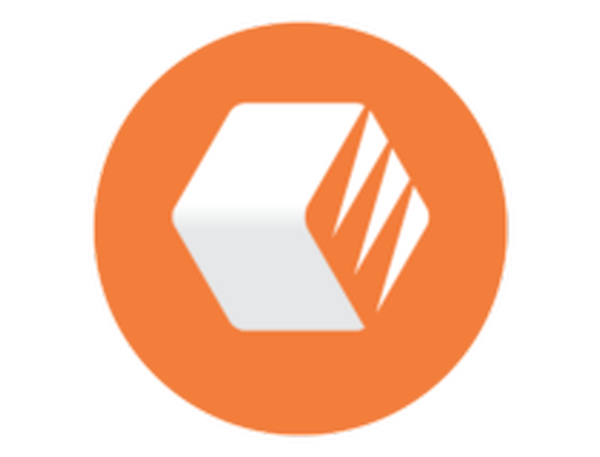
Copernic Desktop Search
Uw bestanden en documenten vinden is supergemakkelijk met deze nauwkeurige, bekroonde tool. Gratis proefperiode Bezoek website Lees meerAlle games worden standaard opgeslagen in C: \ Program Files \ Windows Apps. Maar het probleem is dat deze map zowel verborgen is als strikte administratieve toestemming vereist om er toegang toe te krijgen.
Daarom zullen we uitleggen hoe je het eigendom van de gegeven map kunt veranderen en hoe je de game-installaties naar een alternatieve HDD-partitie kunt verplaatsen.
Toegang krijgen tot de map Windows Apps in Windows 10
- Navigeren naar C: \ Program Files.
- Selecteer Visie in het menu en vink het Verborgen items doos.
- Klik met de rechtermuisknop op het Windows-apps map en open Eigendommen.
- Kiezen Veiligheid en klik vervolgens op Geavanceerd.
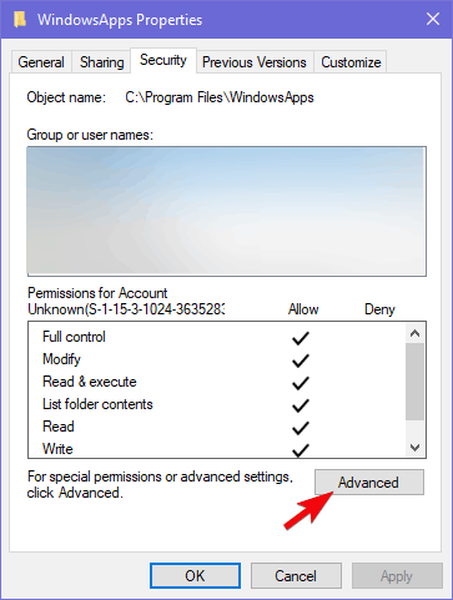
- Onder de Eigenaar, Klik Verandering.
- Voer het geregistreerde e-mailadres in dat betrekking heeft op uw Microsoft-account waarmee u zich aanmeldt bij Windows 10.
- Controleer de Vervang eigenaar op subcontainers en objecten box en pas de wijzigingen toe.
- Klik nu op uw account in de lijst en selecteer Bewerk.
- Controleer de Volledige controle doos en daar heb je het.
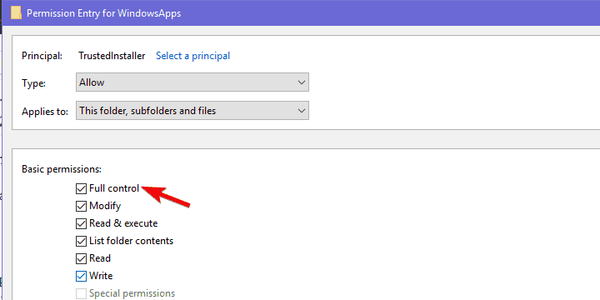
We raden niet aan om iets in de gegeven map te wijzigen, maar je kunt in ieder geval de bijbehorende bestanden verwijderen wanneer de app of game wordt verwijderd.
Dit kan handig zijn als u wat ruimte moet vrijmaken. Als je de installatie eenmaal naar een alternatieve partitie hebt verplaatst, wil je ook geen overgebleven bestanden van de vorige installatie.
De standaardlocatie wijzigen voor toekomstige game- en app-installaties
- Druk op Windows-toets + I om te openen Instellingen.
- Open Apps.
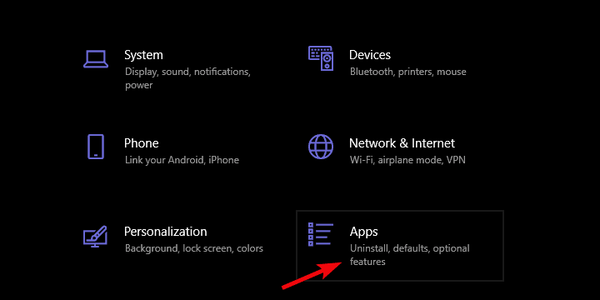
- Selecteer het spel dat je wilt verplaatsen en klik Actie.
Bovendien kunt u de standaardlocatie wijzigen voor de nieuwe games en apps die u in de toekomst installeert. Zo verlaag je het opslagverbruik op de systeemschijf.
Ook, en misschien nog wel belangrijker, als je systeem niet goed werkt, kun je de games houden in plaats van dat ze verdampen nadat het schone systeem opnieuw is geïnstalleerd.
Volg deze instructies om het te doen:
- druk op Windows-toets + I om Instellingen te openen.
- Kiezen Systeem.
- Selecteer Opslag.
- Klik op de Wijzig waar nieuwe inhoud wordt opgeslagen.
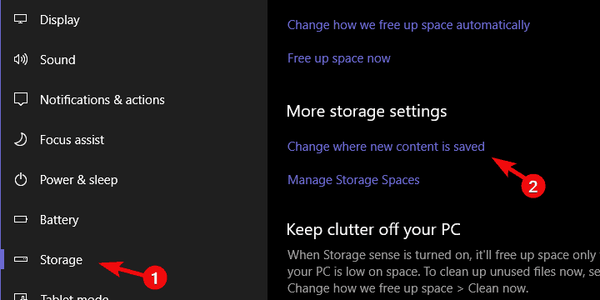
- Selecteer onder apps een alternatieve partitie.
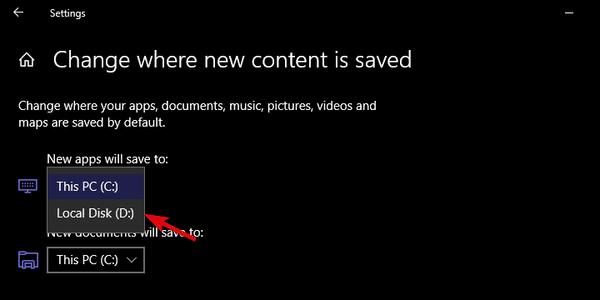
Raadpleeg deze uitgebreide handleiding als u de standaardlocatie voor andere bestanden op Windows 10 of ouder wilt wijzigen.
Hopelijk heb je in dit artikel waardevolle inzichten gevonden. Vergeet niet uw vragen of suggesties over dit onderwerp te posten in de opmerkingen hieronder.
Opmerking van de uitgever: Dit bericht is oorspronkelijk gepubliceerd in juli 2018 en is in augustus 2020 vernieuwd en bijgewerkt voor versheid, nauwkeurigheid en volledigheid.
- app store-spellen
 Friendoffriends
Friendoffriends



